主页 > 经验 >
win8系统中手动设置虚拟内存的方法步骤 win8虚拟内存怎么设置最
win8系统中手动设置虚拟内存的方法步骤 win8虚拟内存怎么设置最好。我们在使用电脑的时候,总是会遇到很多的电脑难题。当我们在遇到了需要对win8系统的虚拟内存进行手动设置的时候,应该怎么操作呢?一起来看看吧。
1.首先,我们返回到win8系统的传统桌面位置,之后,我们同时按下键盘上的win+X快捷键打开电脑的快捷窗口,在打开的窗口中,我们选择系统选项。
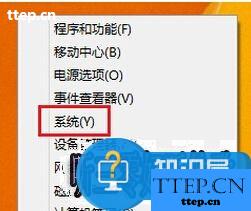
2.在打开的系统界面中,我们点击左侧窗格中的“高级系统设置”。然后在Win8系统高级系统设置界面上,我们点击性能下的“设置”按钮。
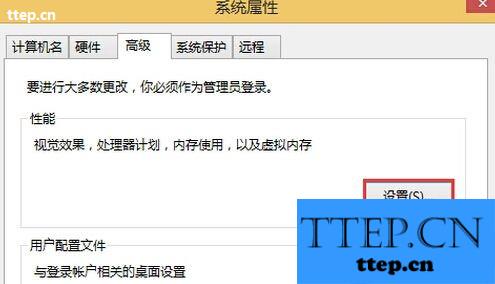
3.在打开的性能选项窗口上,我们点击虚拟内存下的“更改”按钮。然后在虚拟内存设置窗口上,取消勾选“自动管理所有驱动器的分页文件大小”,然后再选择驱动器,再选择“自定义大小”或“系统管理的大小”或“无分页文件”。
对于我们在遇到了需要对win8的虚拟内存进行手动设置的时候,我们就可以利用到上面给你们介绍的解决方法进行处理,希望能够对你们有所帮助。
1.首先,我们返回到win8系统的传统桌面位置,之后,我们同时按下键盘上的win+X快捷键打开电脑的快捷窗口,在打开的窗口中,我们选择系统选项。
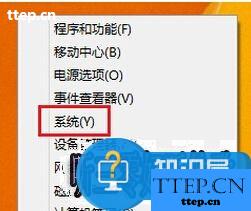
2.在打开的系统界面中,我们点击左侧窗格中的“高级系统设置”。然后在Win8系统高级系统设置界面上,我们点击性能下的“设置”按钮。
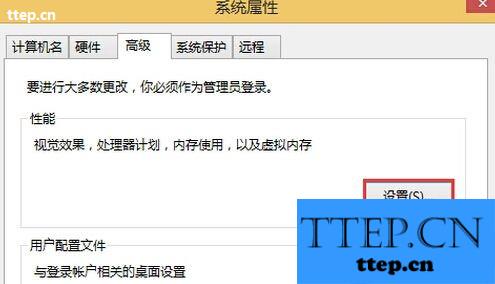
3.在打开的性能选项窗口上,我们点击虚拟内存下的“更改”按钮。然后在虚拟内存设置窗口上,取消勾选“自动管理所有驱动器的分页文件大小”,然后再选择驱动器,再选择“自定义大小”或“系统管理的大小”或“无分页文件”。
对于我们在遇到了需要对win8的虚拟内存进行手动设置的时候,我们就可以利用到上面给你们介绍的解决方法进行处理,希望能够对你们有所帮助。
- 上一篇:贝贝特卖发布文章方法
- 下一篇:卡车之家删除草稿箱帖子教程
- 最近发表
- 赞助商链接
